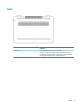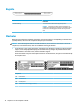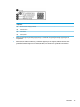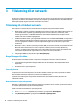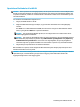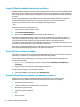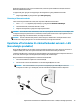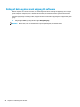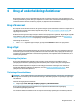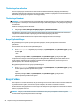User Manual
Bluetooth-enheder giver peer-to-peer-funktionalitet, så du kan oprette et PAN-netværk (Personal Area
Network) af Bluetooth-enheder.
Se appen Kom godt i gang for at få oplysninger om konguration og brug af Bluetooth-enheder.
▲
Vælg knappen Start, og vælg derefter appen Kom godt i gang.
Tilslutning af Bluetooth-enheder
Inden du kan bruge en Bluetooth-enhed, skal du oprette en Bluetooth-forbindelse.
1. Skriv bluetooth i søgefeltet på proceslinjen, og vælg derefter Bluetooth-indstillinger.
2. Tænd for Bluetooth, hvis det ikke allerede er tændt.
3. Vælg din enhed på listen, og følg anvisningerne på skærmen.
BEMÆRK: Hvis enheden kræver bekræftelse, vises der en parringskode. På den enhed, som du tilføjer, skal
du følge anvisningerne på skærmen for at bekræfte, at koden på din enhed svarer til parringskoden. Du kan
nde ere oplysninger i den dokumentation, der fulgte med enheden.
BEMÆRK: Hvis din enhed ikke står på listen, skal du sørge for, at Bluetooth er tændt på enheden. Visse
enheder har muligvis yderligere krav. Se den dokumentation, der fulgte med enheden.
Oprettelse af forbindelse til et kabelforbundet netværk – LAN
(kun udvalgte produkter)
Brug en LAN-forbindelse, hvis du ønsker at slutte computeren direkte til en router i dit hjem (i stedet for at
arbejde trådløst), eller hvis du vil oprette forbindelse til et eksisterende netværk på dit kontor.
Tilslutning til LAN kræver et 8-bens RJ-45-(netværks)kabel og et netværksstik. Hvis computeren ikke har et
RJ-45-stik, skal der bruges en dockingenhed (ekstraudstyr) eller udvidelsesport.
Benyt nedenstående fremgangsmåde for at tilslutte netværkskablet:
1. Slut netværkskablet til computerens netværksstik (1).
2. Sæt den anden ende af netværkskablet i et netværksvægstik (2) eller en router.
BEMÆRK: Hvis netværkskablet er forsynet med et støjdæmpningskredsløb (3), der forhindrer
forstyrrelse fra radio- og tv-modtagelse, skal du rette kablets kredsløbsende mod computeren.
Oprettelse af forbindelse til et kabelforbundet netværk – LAN (kun udvalgte produkter) 19